К сожалению, недавно вышедшая игра для ПК и других платформ — Apex Legends огорчает геймеров своими сбоями. Возможно, в скором времени создатели обратят внимание свои промахи и устранят их. Но до этого момента пользователям приходится справляться своими силами. Так бывает, что почему-то не стартует игра Apex Legends или внезапно закрывается без сообщения об ошибке. Если это ваш случай — читайте дальше, чтобы узнать, что делать.
Как быть, если не запускается Apex Legends
Официальный форум игры уже переполнен подобными вопросами тех, кто установил на свой компьютер «шутер» в соответствии со всеми канонами королевской битвы. В темах на заявки об ошибках редко отвечают модераторы, так как игра еще слишком молодая. И есть много других обстоятельств, которые могут стать причиной проблемы. Если Apex Legends не стартует после того, как вы нажали на иконку, попробуйте запустить её режиме совместимости.
Многим такой метод помог:
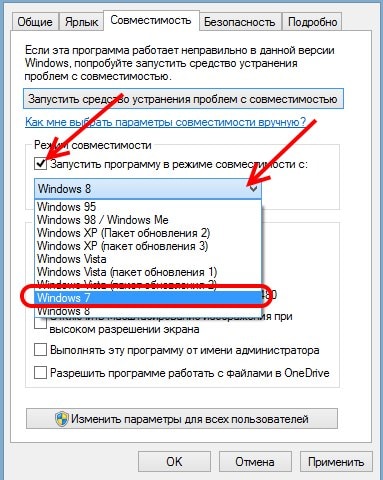
ПРОБЛЕМА/ИГРА ВАРФЕЙС/ЗАВИСАЕТ КЛИЕНТ ИГРЫ ВАРФЕЙС
- Вам нужно найти расположение папки игры на своем жестком диске;
- Если вы не указывали путь при установке, поищите на системном диске по пути C:Program Files ;
- Найдите в папке с игрой Apex Legends файл с расширением .exe (лаунчер) и выберите его ПКМ;
- Нажмите «Свойства». А затем нужно открыть вкладку «Совместимость»;
- Найдите чек-бокс с параметром запуска, активируйте его и нажмите блок ниже;
- В нём нужно выбрать пункт с «Windows 7». Затем эти настройки сохраните, нажав внизу «Принять».
После этого закройте окна и попробуйте запустить игру. Попробуйте также делать это не с иконки на начальном экране, а из папки. Или с командной строки. Проблемы могут появляться при слабом сигнале сети. Если в вашем случае часто такое бывает, что интернет пропадает или его скорость может резко уменьшаться, то это может стать причиной вылетов из AL.
Это происходит в тот момент, когда увеличивается количество утраченных пакетов данных. Проверьте и убедитесь, что с вашим интернет-подключением все в порядке.
Проверка совместимости конфигурации компьютера и требований игры
«Шутер» может не запуститься или выкидывать во время игрового процесса в том случае, если ваш компьютер не соответствует системным требованиям. Тем более, что они довольно высоки.
Рассмотрим требования игры:
- Чтобы относительно спокойно ваш компьютер реагировал на события в игровом мире, в нём должно быть минимум 6 гигабайт ОЗУ;
- Процессор только четырехъядерный (или более) от Intel с моделью в ценовой категории не ниже Core i3-6300 3.8 ГГц;
- Видеокарта с собственной памятью от 1 Гб. Модель не должна быть дешевле, чем GeForce GT 640 или подобная в линейке Radeon HD 7730;
- Свободной памяти на винчестере приблизительно 40 Гб и система Windows 7 x
Как видим, сборка далеко не из бюджетных. Поэтому всем, кто желает поиграть в Apex Legends без каких-нибудь неприятностей в виде вылетов, необходимо раскошелиться. Как вы понимаете, рекомендуемые параметры значительно выше приведенных. Если ваш компьютер имеет несоответствующий процессор или видеокарту, то удивительно, что игра вообще запустилась.
Если вы не владеете информацией о комплектующих своего ПК, их можно посмотреть так:
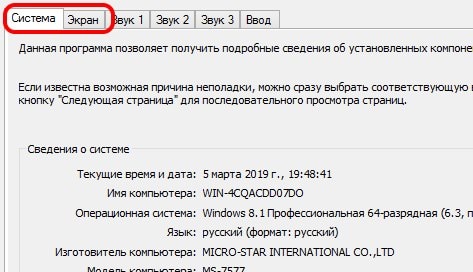
- Откройте окно «Выполнить». Его можно найти в поиске меню «Пуск» или нажав WIN+R;
- Введите «dxdiag» и запустите эту команду, нажав ENTER;
- Вам понадобятся только первые две вкладки, расположенные вверху окна «Система» и «Экран». Выбрав их по очереди, можно найти параметры модулей вашего системного блока.
В этом окне вы найдете информацию о количестве ОЗУ ПК, количестве ядер и название процессора. А во второй вкладке всё о видеоадаптере.
Устранение проблем при вылетах из Apex Legends без ошибок
В том случае, если вы обладатель довольно мощного игрового компьютера и инструкции выше ни к чему не привели — продолжим поиск причины. Следующая рекомендация будет для тех, у кого игра Apex Legends запускается, но часто выбрасывает без всяких сообщений об ошибке. Необходимо убрать параметр «Адаптивное разрешение» в настройках. Для этого нужно перейти вверху на вкладку «Видео» в самой игре и найти в списке этот пункт. Курсором мыши уберите его до нулевого значения.
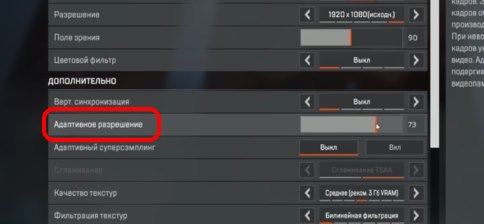
Следующей рекомендацией будет — чистка кэш игрового клиента Origin. Это действительно часто помогает игрокам устранить неполадки. Чтобы это сделать, нужно закрыть игру, если она запущена. Убедитесь, что процессов Apex Legends и Origin нет в диспетчере задач. Чтобы сделать это, выберите вместе CTRL+SHIFT+ESC на своей клавиатуре.
Чтобы остановить любой процесс, его нужно выбрать курсором и нажать внизу «Снять задачу».
Затем выполните следующее:
-
Запустите снова окно «Выполнить». В нем запишите «%ProgramData%/Origin» без кавычек и для подтверждения, уже по традиции, нажмите ENTER;
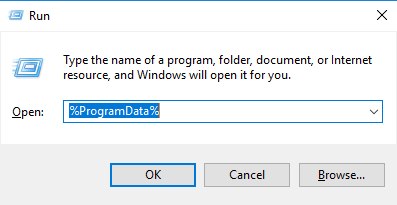
Открытие кэша игрового клиента Origin
После чего закройте все окна и программы, перезагрузите ПК и откройте игру AL.
Настройка оперативной памяти при проблеме с запуском игры
Следующим способом избавиться от проблем в Apex Legends станет увеличение файла подкачки. Эта выделенная область используется для нужд оперативной памяти. Или по-другому — это её составляющая. И увеличение места под нужды ОЗУ способствует стабильной работе приложений. Но по разным причинам этого пространства может быть недостаточно. Поэтому давайте попробуем его увеличить.
Возможно причина кроется именно в этом.
- Нужно открыть окно изменения свойств системы. Введите в окне «Выполнить» фразу «sysdm.cpl» и запустите;
- Далее выберите вверху вкладку «Дополнительно» и в блоке «Быстродействие» укажите «Параметры»;
- Снова выберите вкладку «Дополнительно» и внизу найдите текущее количество памяти. Для его изменения нажмите соответствующую кнопку ниже;
- Чтобы редактировать настройки в следующем окне, вверху уберите галочку на первом пункте. Ниже поставьте флажок на чек-бокс «Указать размер» и введите в первой строке минимальное значение. Здесь укажите количество равное ОЗУ вашего компьютера. В поле «Максимальный» нужно указать в 2 раза больше. Соответственно, если в первом поле 2 Гб, то во втором нужно написать 4.
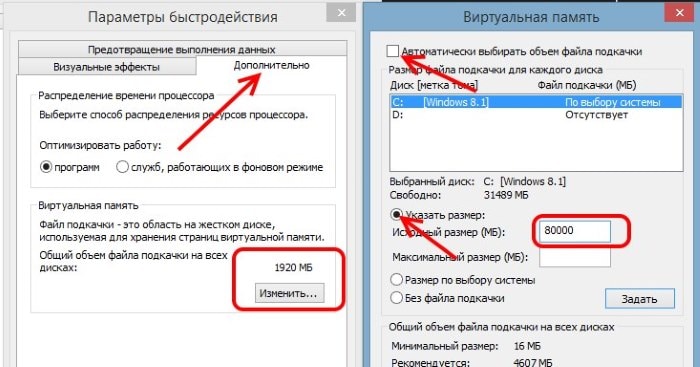
Увеличьте размер файла подкачки
Сохраните эти настройки и подтвердите свои действия во всех окнах, нажав «Ок». Появится системное окно с просьбой перезагрузить компьютер. Сделайте это. И снова попытайтесь открыть AL. Если вы не знаете, сколько в вашем компьютере ОЗУ, то это легко проверить.
Выберите одновременно WIN+PAUSE и найдите строку с названием «Установленная память». Здесь будет находится нужный параметр.
Если игра Apex Legends снова не работает или вылетает без причин и ошибок, попробуйте переустановить игровой клиент Origin. Его можно найти в списке всех установленных приложений в меню «Пуск» или в окне «Удаление программ» Windows. Попробуйте запускать игру от имени администратора. Для этого нужно нажать ПКМ по лаунчеру и выбрать соответствующий пункт.
Источник: sdelaicomp.ru
НЕ запускается ARCHEAGE не проблема годное решение есть.
Если вам понравилось бесплатно смотреть видео не запускается archeage не проблема годное решение есть. онлайн которое загрузил Aur us 28 апреля 2018 длительностью 00 ч 05 мин 19 сек в хорошем качестве, то расскажите об этом видео своим друзьям, ведь его посмотрели 11 243 раза.
Сейчас смотрят

00:00:00 World Class
1 день назад 0 просмотров
CORE с Еленой Дубас | 24 января 2023 | Онлайн-тренировки World Class

00:05:56 Mochita Bela
2 месяца назад 24 просмотров
18+SEXY Girl Sexy Pinay | Tiktok | Sexy Girls #tiktok #sexy

00:01:27 •Meanny•
9 месяцев назад 3 273 просмотров
★ mobile ads be like★=#gachalife #short #gachaclub. (watch till the end)

00:03:25 7 ВКУСОВ
1 год назад 15 просмотров
Источник: epicube.su
Вылетает или зависает игра. Что делать?

Вопрос от пользователя
Здравствуйте.
У меня на ПК установлено 2 десятка игр, и только 1 из них зависает (прим.: названия вырезаны). Игры все лицензионные, покупал в стиме (у других игроков такой проблемы видимо нет, судя по темам в стиме). На вирусы ПК проверил двумя антивирусами — все ОК.
Кстати, вместо зависаний иногда просто появляется черный экран и игра вылетает. Подскажите, в чем может быть дело?
Здравствуйте.
Однозначно, судя по описанию, назвать причину нельзя. Вообще, игры могут зависать по разным причинам: перегрев ЦП или видеокарты, отсутствие каких-то библиотек (DirectX, например), не корректная версия драйвера (видеокарты) и пр.
Ниже приведу несколько пунктов (с рекомендациями), с которыми сталкивался неоднократно при подобной проблеме с играми. В большинстве случаев, зависания вполне устранимы.
Что делать, если зависает игра
Изучить системные требования, посмотреть нагрузку на ЦП, диск и пр. компоненты
Для начала рекомендую открыть сайт Steam, найти там свою игру и посмотреть тех. требования (в особенности это касается кол-ва ОЗУ, модели ЦП и видеокарты). Если вы не знаете производительнее ли ваша видеокарта (ЦП) , чем та, что указана в требованиях — то их достаточно легко сравнить (ссылка на заметку, о том как это сделать) .

Системные требования — скриншот со Steam
Если характеристики вашего железа проходят минимальные требования (а лучше рекомендуемые) — то следующим шагом советую установить утилиту FPS Monitor и посмотреть перед зависанием, на какой компонент будет макс. нагрузка (это может помочь в диагностике и поиске причин) .
Например, ниже на скрине показано, что идет высокая нагрузка на ЦП (см. желтые цифры). Когда ЦП будет нагружен на макс. (или даже перестанет справляться) — цифры покраснеют, и если появятся при этом тормоза — вы сразу узнаете «виновника».

Скриншот с показаниями из игры WOW
Проверить версию игры, целостность файлов
Весьма часто игры лагают и зависают из-за различных «умельцев», которые некорректно изменяют некоторые системные файлы игры. Вообще, это больше относится к тем, кто загружает игры с различных трекеров.
1) Порекомендовал бы загрузить офиц. версию игры и переустановить ее.
2) Кроме этого, обратите внимание на антивирусы и защитник Windows — они могут удалить некоторые файлы игры, заподозрив в них угрозу.
Что касается защитника, то посмотреть его журнал достаточно просто: нужно открыть параметры Windows (Win+i), открыть раздел «Безопасность Windows» , и перейти во вкладку защиты от вирусов и угроз.

Параметры Windows — безопасность
Далее появится журнал: останется только в фильтрах выбрать отображение элементов в карантине и очищенные угрозы — ну и просмотреть, нет ли среди этого списка файлов игры.

Обновить драйвер видеокарты и системные библиотеки
Тоже весьма частая причина (особенно с выходом Windows 10). Многие пользователи после установки Windows 10/11 — пользуются тем драйвером, который автоматически нашла система. В ряде случаев он далеко не самый оптимальный (особенно, если речь идет о ноутбуках).
Под системными библиотеками имеются ввиду DirectX, Visual C++, Net Framework. Всё это «добро» активно используется в играх, и, если каких-то компонентов нет — игра может либо сразу вылететь (с черным экраном), либо в процессе покажет критическую ошибку и закроется.
Для авто-обновления видеодрайвера и всех игровых библиотек удобно использовать утилиту Driver Booster. См. скриншот ниже.

Обновить всё — игровые компоненты, звуковые и игровые устройства и пр. / Driver Booster
Провести диагностику видеокарты, ЦП, жесткого диска
Зависания в процессе игры могут указывать на аппаратную проблему: например, начал сыпаться жесткий диск, отвал чипа видеокарты, перегрев компонентов и пр.
Для выявления и выяснения причин зависаний — рекомендую провести ряд тестов (это не займет много времени, минут 10-15).
Первое!
Проверьте состояние жесткого диска. Периодические «мертвые» зависания очень часто указывают на проблему с накопителем (кстати, при этом индикатор активности HDD обычно постоянно горит/моргает) .
Кстати, в тесте Victoria обратите внимание на график чтения с диска. Очень важно, чтобы не было резких провалов скорости до нуля (если они есть, именно в такие просадки игра зависает и ждет отклика от диска).

Быстрый анализ графика (из Victoria 5)
Второе!
Проведите стресс-тест системы с помощью утилиты AIDA. Это позволит выявить не перегревается ли видеокарта или ЦП, стабильно ли они держат частоты, и пр. Более подробно в статье по ссылке ниже.
В помощь!
Как выполнить стресс-тест процессора и системы в целом, держит ли он частоты, нет ли перегрева (AIDA 64)
Если речь о сетевой игре: проверить качество интернета
Некоторые сетевые игры (World of Tanks, WOW, Counter Strike и др.) могут зависать и сильно фризить при плохом и нестабильном качестве интернета.
Кроме этого, обратите внимание не ведется ли у вас параллельно с игрой загрузка каких-нибудь файлов из сети (например, включенный uTorrent может создавать высокую нагрузку на сеть) .
Попробовать запустить игру на дискретной (интегрированной) карте
Если у вас на компьютере (ноутбуке) две видеокарты (интегрированная и дискретная) — обратите внимание на какой из них вы запускаете игру. В идеале, при запуске игр должна активироваться дискретная видеокарта (но происходит это не всегда, и «слабенькая» интегрированная карта в играх часто начинает виснуть. ) .
Вообще, самый простой способ запустить игру на дискретной карте:
- открыть папку, куда установлена игра;
- нажать ПКМ по исполняемому файлу игры;
- в появившемся меню выбрать «Запустить с граф. процессором / Высокопроизводительный процессор nVidia» (см. скриншот ниже. Вместо nVidia может быть AMD) .
Выбор видеоадаптера для запуска игры
Кстати, если была задейстWowана дискретная карта — это можно заметить по спец. значку в трее (включить его можно в настройках драйвера видеокарты).
В помощь!
Как запустить игру на дискретной видеокарте . Как проверить на какой видеокарте работает игра (на примере NVIDIA)
Значок стал цветным после запуска игры (снизу)
Попробовать использовать виртуальную машину/режим совместимости (для старых игр)
Часто сбои и вылеты из игр (или мертвые зависания) происходят из-за их устаревания. Скажем, многие игры под Windows 98/2000 — некорректно работают в современных Windows 8/10/11.
Если у вас подобный случай (т.е. пытаетесь запустить старую игру на новом ПО), то можно поступить так:
- попробовать режим совместимости (для этого просто кликните по исполняемому файлу игры ПКМ, и в свойствах укажите эмуляцию нужной ОС);
- купить старый ноутбук, установить на него Windows 2000 (например) и играть во все старые игрушки на нем;
- установить к себе на ПК виртуальную машину (т.е. Windows 98 у вас будет работать в Windows 10) , и уже в ней запускать нужные игры.
Кстати, если речь идет о старых играх — также рекомендую включить компонент Direct Play. Для этого нужно открыть панель управления Windows, перейти во вкладку «Удаления программ» и в меню слева выбрать «Включение или отключение компонентов Windows» .

Далее во вкладке компонентов прежних версий поставьте галочку напротив «Direct Play» и сохраните настройки. См. скриншот ниже.

Компоненты прежних версий — Direct Play
ЗадейстWowать оконный режим, отключить эффекты воды, тумана, тени и пр.
Это последнее, чтобы я порекомендовал сделать. Многие из этих частиц (туман, огонь, вода и т.д.) работают не всегда корректно (особенно с некоторыми видеокартами). О таких особенностях, конечно, всегда лучше узнавать на сайтах фанов конкретной игры.
Кстати, также не лишним будет попробовать запустить игру в оконном режиме (многие игры это позволяют сделать).

Оконный режим — скриншот настроек игры WOW
Всё это в купе может сильно снизить нагрузку на железо вашего ПК, и игра будет работать намного стабильнее.
Дополнения по теме — всегда кстати
Первая публикация: 09.12.2019
Источник: ocomp.info